아이폰 스크린 타임 뚫는 법! 막는 법!
아이폰 스크린 타임은 아마도 자녀가 있으신 분들에게 더 많이 사용되고 있는 아이폰 자체 앱인데요. 부모와 자녀가 모두 iSO, iPadOS를 사용하는 경우 이 스크린 타임을 통해서 사용량을 감시하거나 공유할 수가 있어서 스스로 억제를 하는 게 힘든 아이들에게는 꼭 필요한 기능이지 않을까 싶습니다.

그런데 아이가 커 가면서 아이폰 스크린 타임 뚫는 법을 찾아서 몰래 긴 시간 동안 핸드폰을 사용하는 경우가 빈번하게 발생하곤 하는데요. 아이폰 스크린 타임 뚫는 법과 스크린 타임 제한 무시 막는 방법에 대해서 알아보도록 하겠습니다.
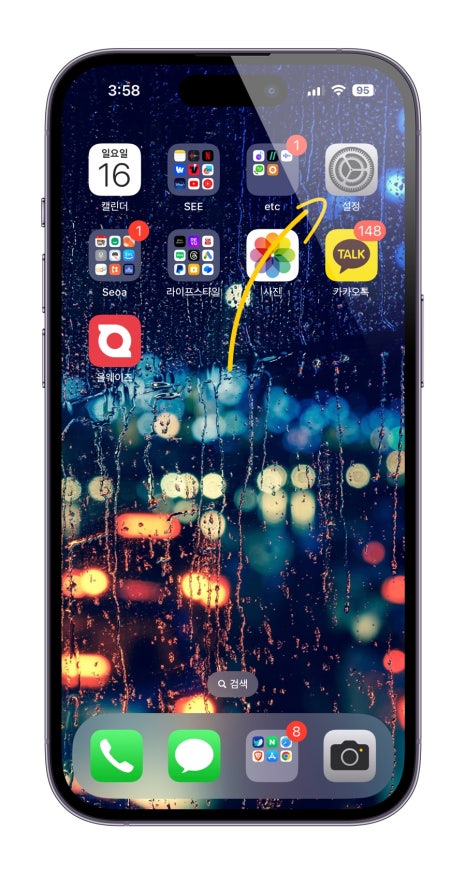
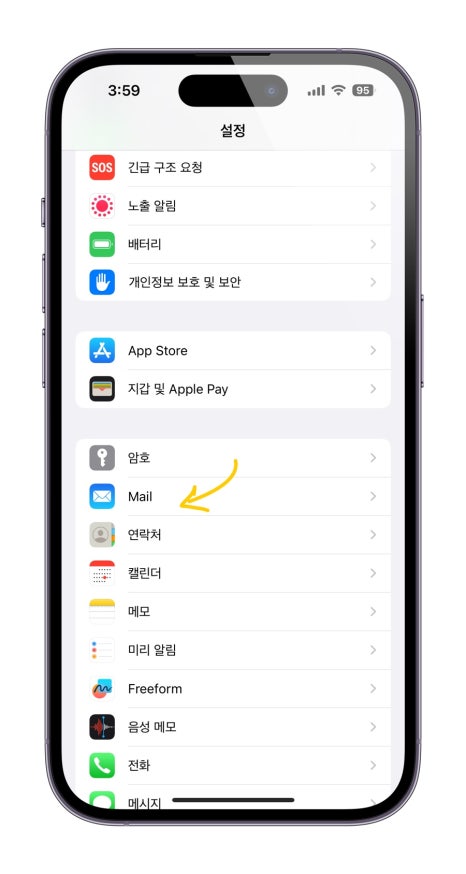
아이폰 스크린 타임 뚫는 법(제한 무시)
자녀들이 나이가 들어가면서 핸드폰의 유혹은 참아내기 힘들어지고 그러다 보니 여러 가지 방법으로 그 제한을 무시하려고 찾아내곤 합니다. 어떻게 스크린 타임 제한 무시를 하는지 방법을 알아야 막을 수 있으니 먼저 아이폰 스크린 타임 뚫는 법을 알아보도록 하겠습니다.
설정 아이콘을 찾아서 들어가 주신 후 Mail 메뉴를 찾아 들어가 주세요.
설정 아이콘을 찾아서 들어가 주신 후 Mail 메뉴를 찾아 들어가 주세요.
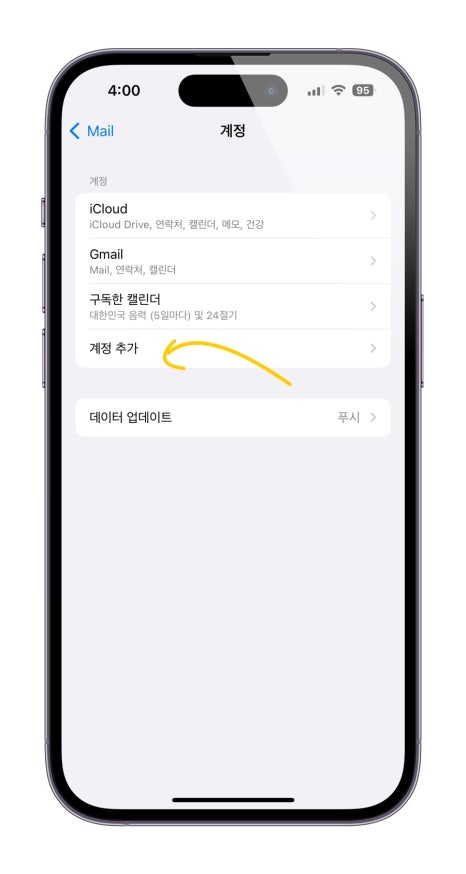
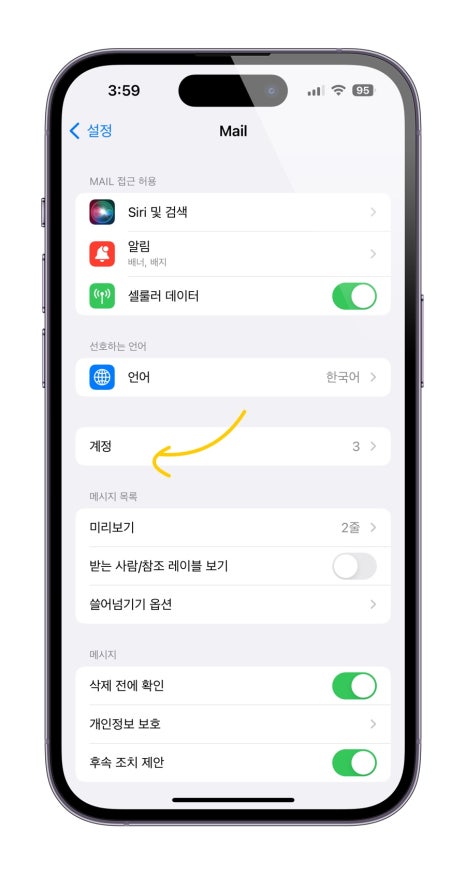
2. 이어서 세 번째에 있는 "계정 추가"를 선택해서 들어가 주시면 중간 정도에 '계정'이라고 항목이 보이실 겁니다. 보이신다면 바로 터처해 주세요.
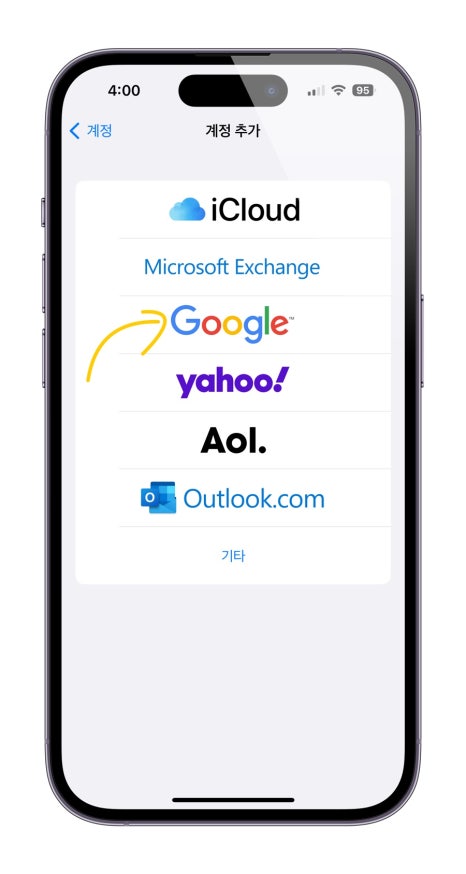

3. 그럼 계정 추가를 위한 여러 리스트가 보이실 텐데요. 이 중에서 Google을 눌러 주시면 로그인 페이지로 연결이 되실 겁니다. 이 페이지에서 제일 하단에 '개인정보처리방침'이라는 곳을 터치해 주세요.
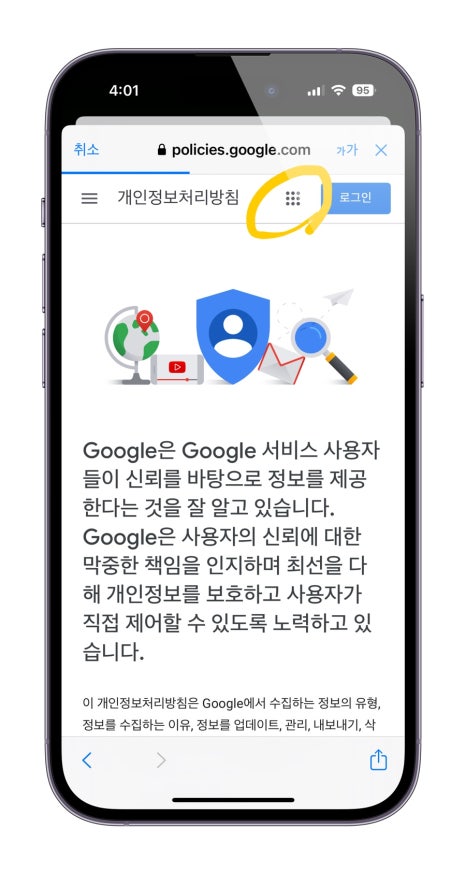
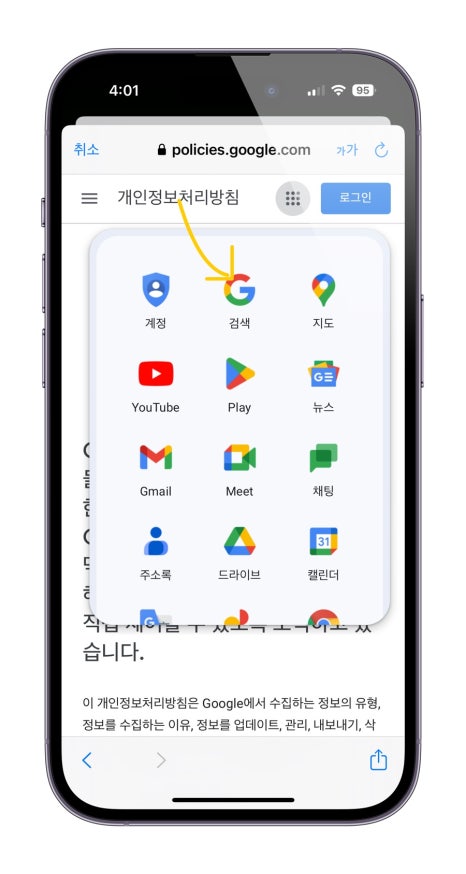
4. 개인정보처리방침 바로 오른쪽으로 점 9개로 이뤄진 아이콘을 터치하면 나오는 메뉴 중에서 '검색'을 선택해 주시거나 유튜브를 선택해서 자유롭게 사용해 주시면 됩니다.
자녀 활동에서 제일 많은 시간을 차지하는 앱이 설정 앱인 경우 거의 이 경우라 볼 수 있답니다.
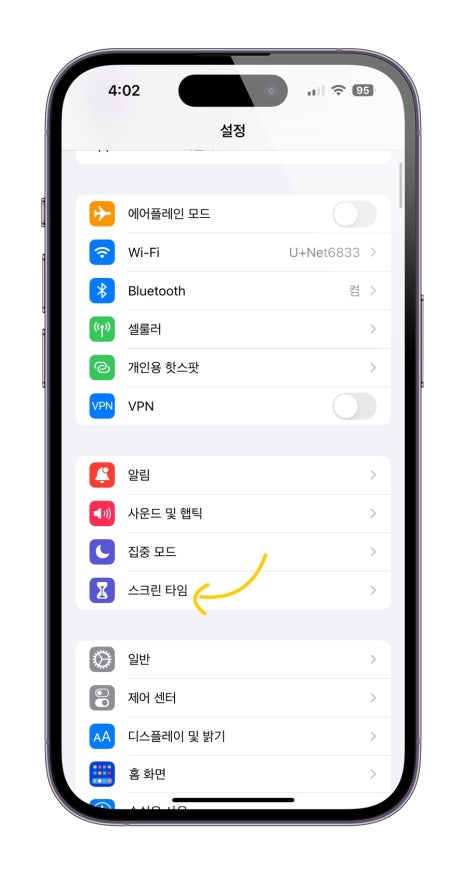
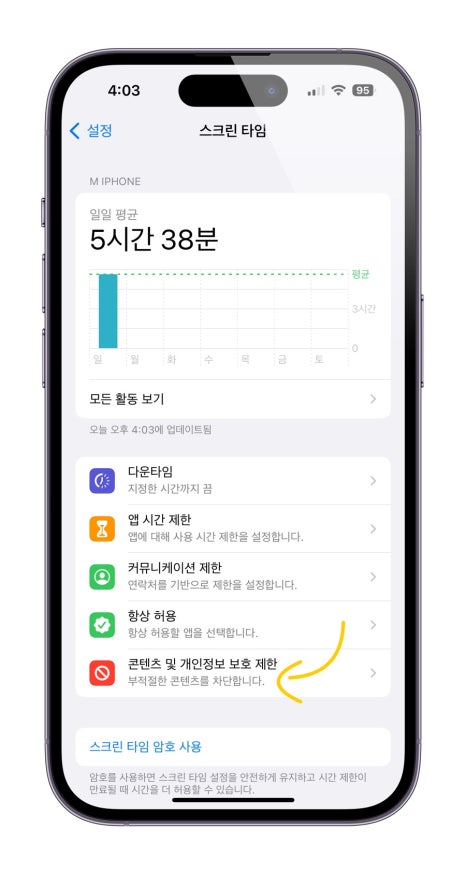
아이폰 스크린 타임 제한 무시 막는 법
이번에는 위에 설명한 방법으로 사용 제한을 무력화 한 경우를 막는 아이폰 스크린 타임 막는 법에 대해서 알려드릴게요
설정 앱을 찾아서 들어가신 후에 '스크린 타임'을 선택해서 들어갑니다. 이어서 '콘텐츠 및 개인정보 보호 제한'을 찾아서 들어가 주세요.
설정 앱을 찾아서 들어가신 후에 '스크린 타임'을 선택해서 들어갑니다. 이어서 '콘텐츠 및 개인정보 보호 제한'을 찾아서 들어가 주세요.
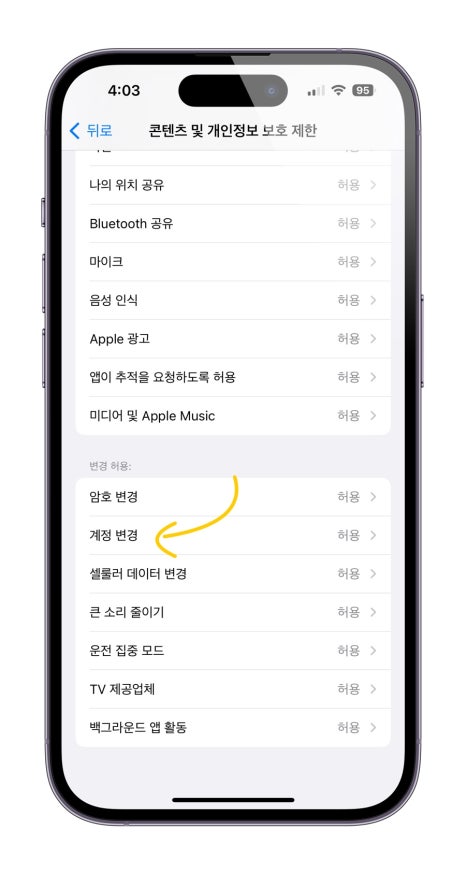
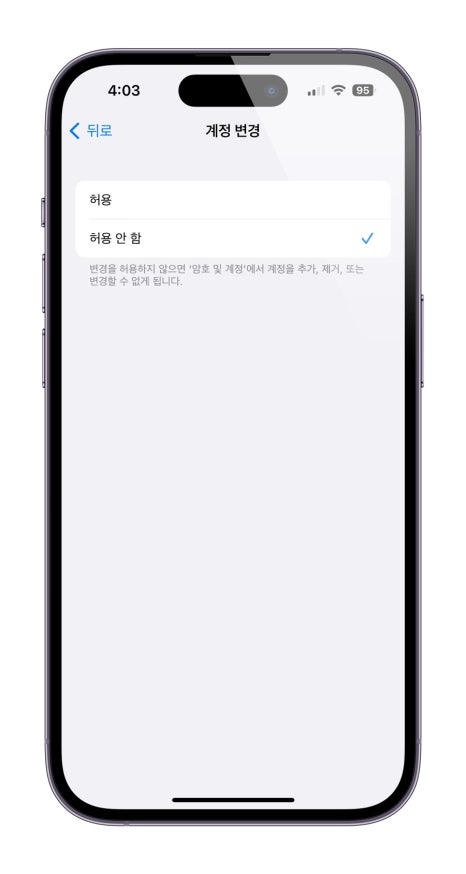
2. 그리고 하단 번경 허용 아래에 위치해 있는 '계정 변경'을 선택해 들어가 줍니다. 그리고 '허용 안 함'으로 선택을 하시면 됩니다.
이렇게 설정 계정 추가를 통한 스크린 타임 뚫는 법은 막는 게 해결이 됩니다. 하지만 꼭 이 방법만을 사용 하리만은 없죠. 정말 다양한 방법을 찾아서 사용을 하고 있더라고요.
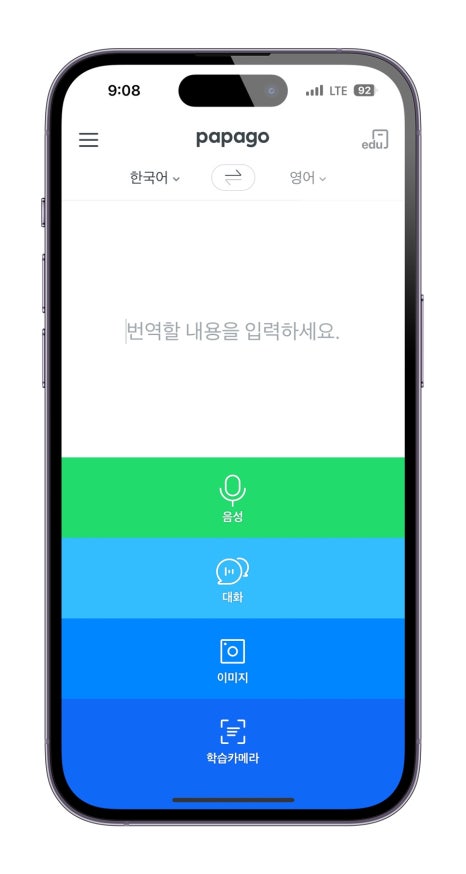
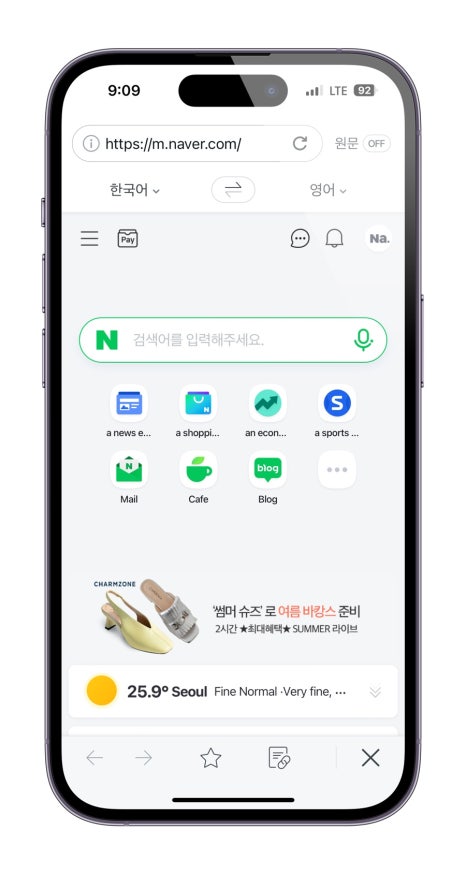
파파고 앱을 통해서도 로 접속이 가능하고 사전, 지도, 카카오 맵, 멜론, 바이블 앱 등등 다양한 앱을 통해서 사용을 합니다. 물론 카카오톡도 예외는 아니죠! 꼭 필요한 앱이 아니라면 나열한 앱들은 삭제를 해 주셔야겠습니다.
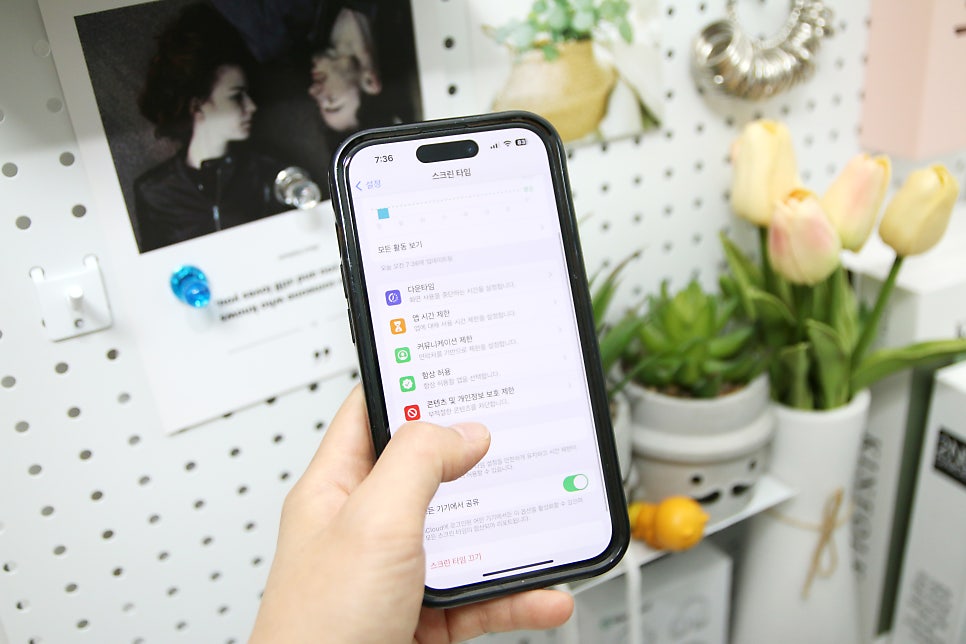
지금까지 아이폰 스크린 타임 뚫는 법과 스크린 타임 막는 법에 대해서 알아보았는데요. 간혹 스크린 타임 오류로 인해서 예기치 않게 제한이 해제되어 버리는 경우도 생기더라고요. 이럴 때는 다시 스크린 타임을 끄신 후 다시 켜서 설정을 해 주시거나 자녀와 부모의 아이폰의 업데이트를 진행해 주시기 바랍니다.
다양한 방법으로 아이폰을 제한 없이 사용하더라도 결국 자녀의 앱 활동 시간을 통해서 알 수 있으니 자녀분들은 부모님과의 원활한 대화를 통해서 약속을 하고 즐거운 핸드폰 사용 시간을 가지도록 하여야겠습니다. 그럼 도움이 되셨길 바라면서 마무리하도록 하겠습니다. :D